Im Bereich Framebuffer wird der Inhalt des aktuell gebundenen Framebuffers angezeigt. Je nachdem, welches Element Sie im Bereich Befehle auswählen, können im Bereich Framebuffer Framebuffer auf dem Bildschirm oder außerhalb des Bildschirms angezeigt werden.
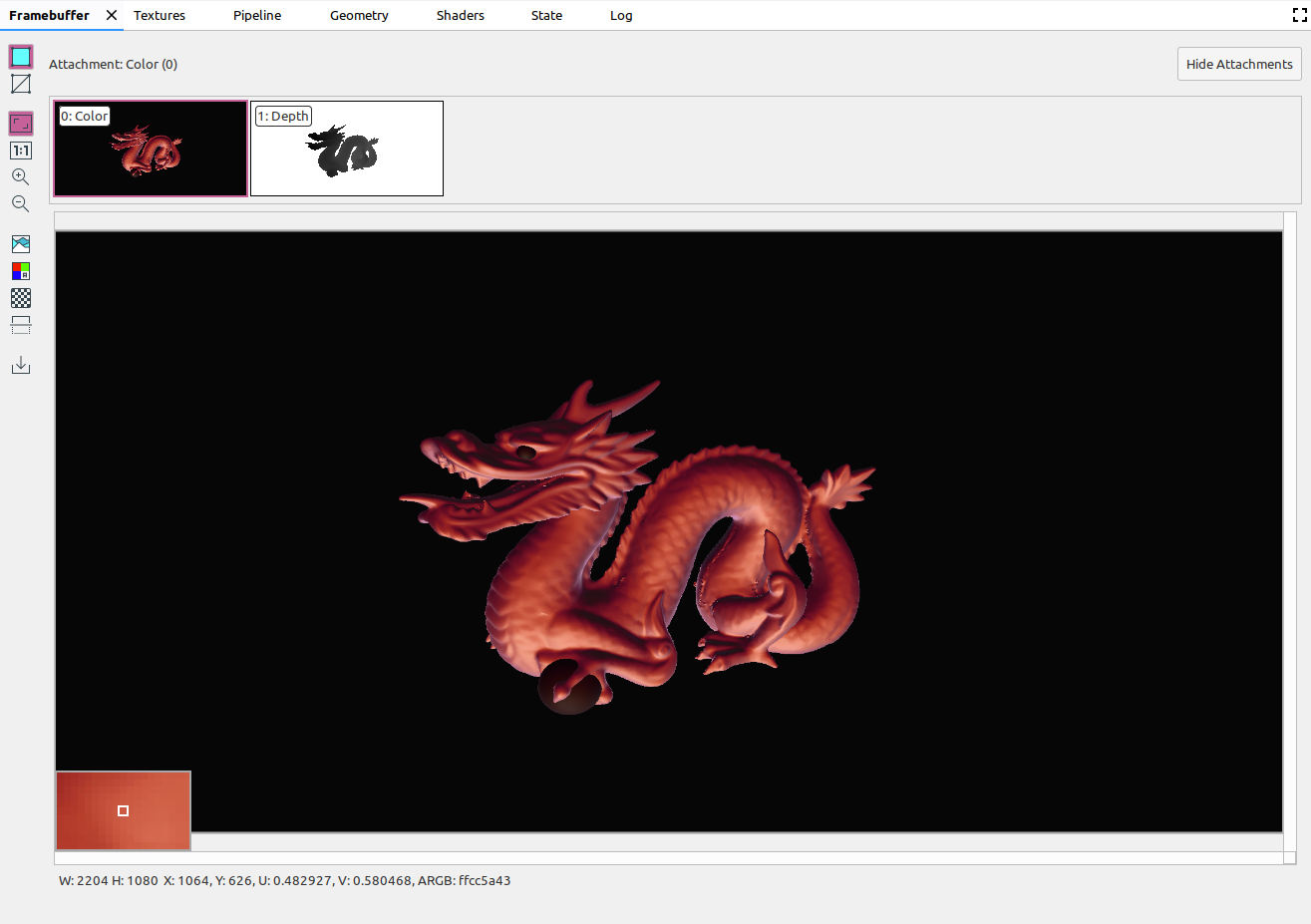
Wenn Sie im Bereich Befehle einen Befehl auswählen, wird im Bereich Framebuffer der Inhalt des Framebuffers nach Abschluss des Aufrufs angezeigt. Wenn Sie eine Befehlsgruppe auswählen, wird der Framebuffer angezeigt, der die Gruppe am besten repräsentiert. Normalerweise ist dies der Framebuffer nach dem letzten Aufruf in der Gruppe.
Wählen Sie zuerst den ersten Aufruf in einem Frame aus und klicken Sie dann auf jeden nachfolgenden Aufruf, um zu sehen, wie die Framebuffer-Komponenten nacheinander bis zum Ende des Frames gezeichnet werden. Mithilfe dieser Framebuffer-Anzeigen für Onscreen- und Offscreen-Grafiken können Sie die Quelle von Rendering-Fehlern ermitteln.
Bewegen Sie den Cursor auf das Bild, um eine vergrößerte Vorschau der umgebenden Pixel in der linken unteren Ecke der Ansicht zu sehen (siehe Abbildung oben). Im Bereich werden auch die Bildbreite und ‑höhe sowie die x- und y-Koordinaten, die normalisierten Bildkoordinaten (U- und V-Werte) und der RBGA-Hexadezimalwert für diesen Punkt im Bild angezeigt.
Andere Anhänge auswählen
Ein Framebuffer kann mehrere Attachments enthalten. Sie können auswählen, welcher Anhang angezeigt werden soll, und dann auf Anhänge anzeigen oder Anhänge ausblenden klicken. Die Vorschaubilder von Anhängen sind mit dem Typ des Anhangs (z. B. COLOR, DEPTH und INPUT) sowie mit dem Index gekennzeichnet.
Wenn Sie einen Anhang auswählen, wird die Hauptansicht links oben angezeigt.
Aufgaben und Ablauf
Mit den folgenden Schaltflächen können Sie Vorgänge für das Framebuffer-Bild ausführen:
| Schaltfläche | Beschreibung | Beispielergebnis |
|---|---|---|
|
|
Rendert die schattierte Geometrie des Bildes. |
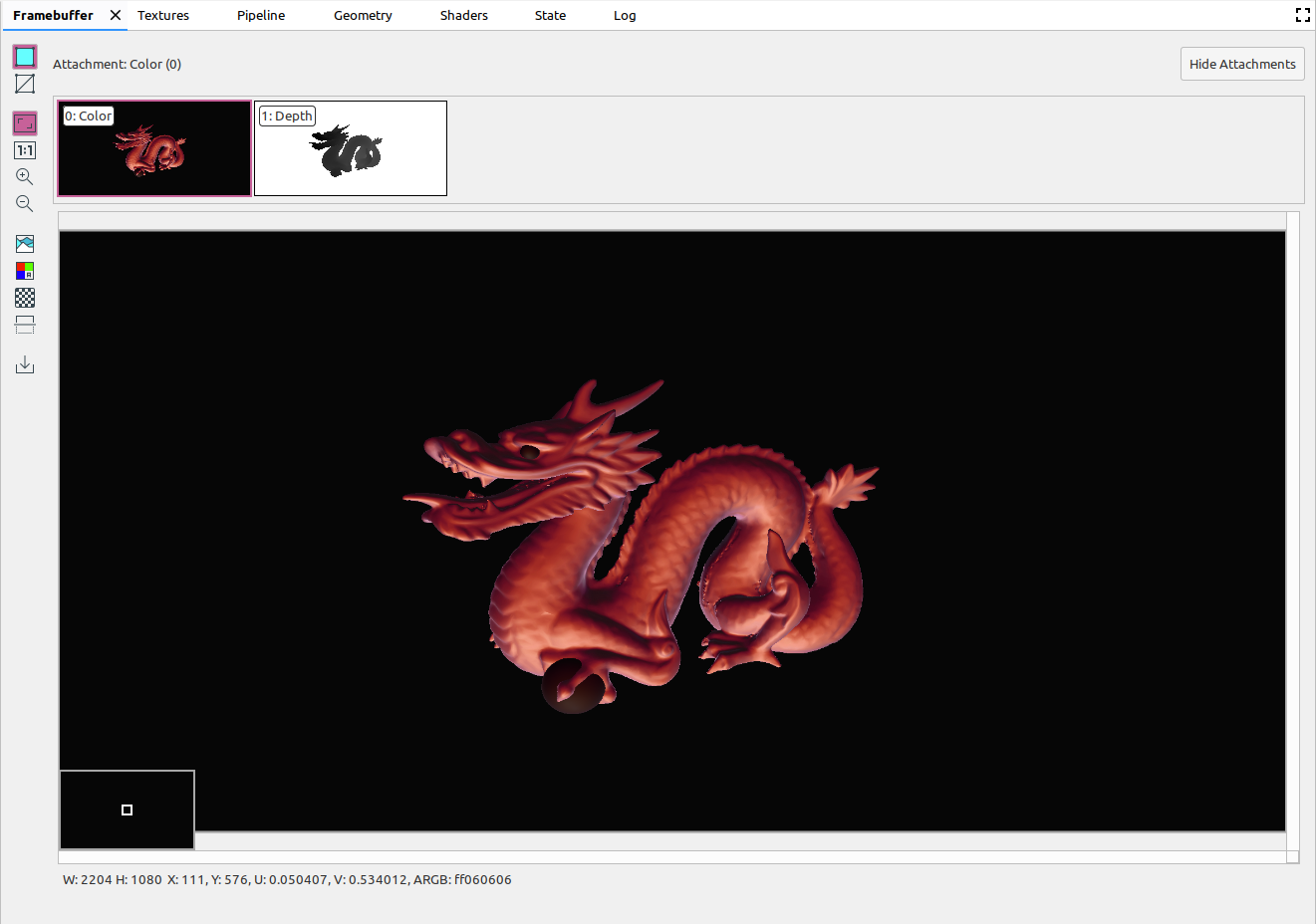
|
|
|
Zeigt das Wireframe des Bildes an. |
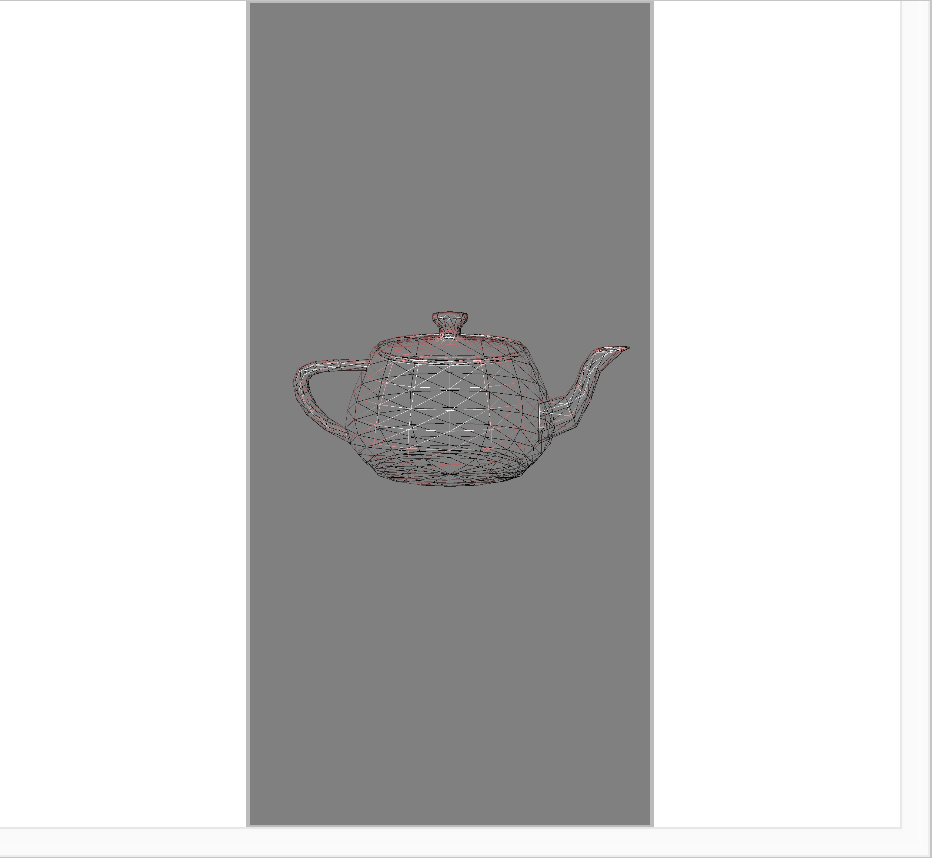
|
|
|
Passt das Bild so an, dass es vollständig in den Bereich passt. Sie können auch mit der rechten Maustaste auf das Bild klicken, um den Zoom so anzupassen, dass das Bild vollständig angezeigt wird. |
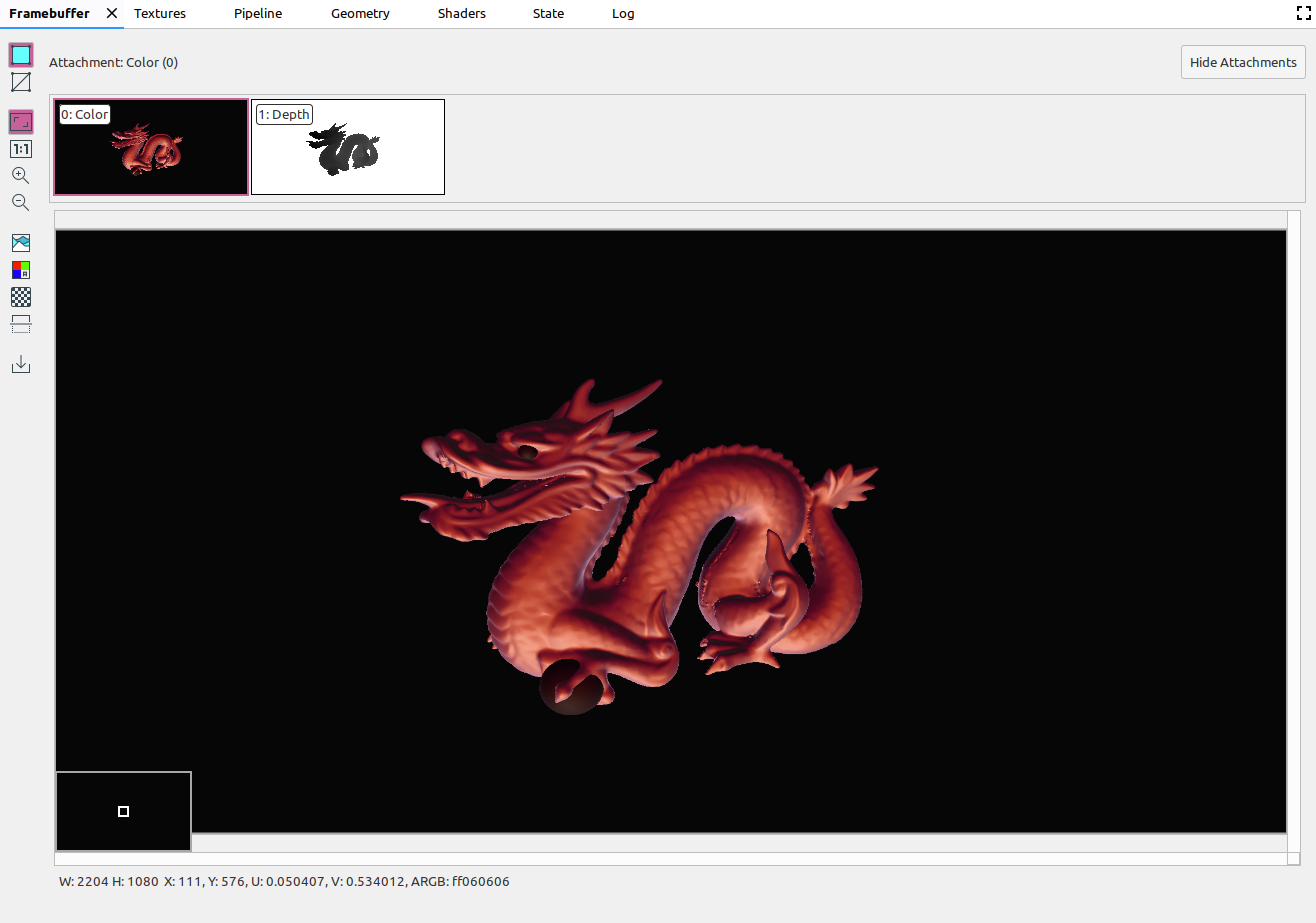
|
|
|
Das Bild wird ohne Skalierung angezeigt. Ein Gerätepixel entspricht einem Bildschirmpixel. |
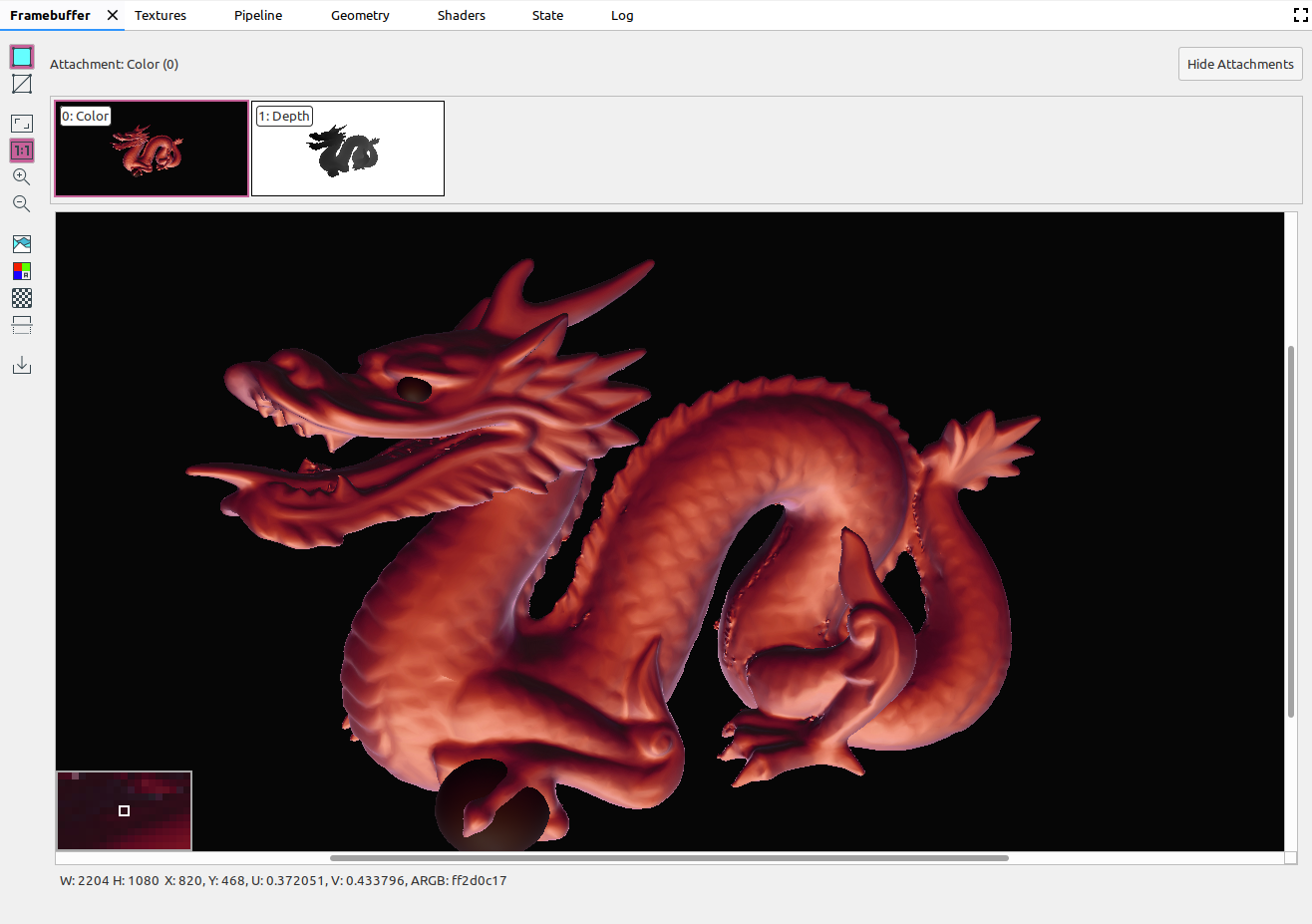
|
|
|
Zoomt das Bild heran. Sie können auch das Mausrad oder Wischbewegungen mit zwei Fingern auf einem Touchpad verwenden, um heran- und herauszuzoomen. Sie können das Bild mit dem Cursor ziehen. |
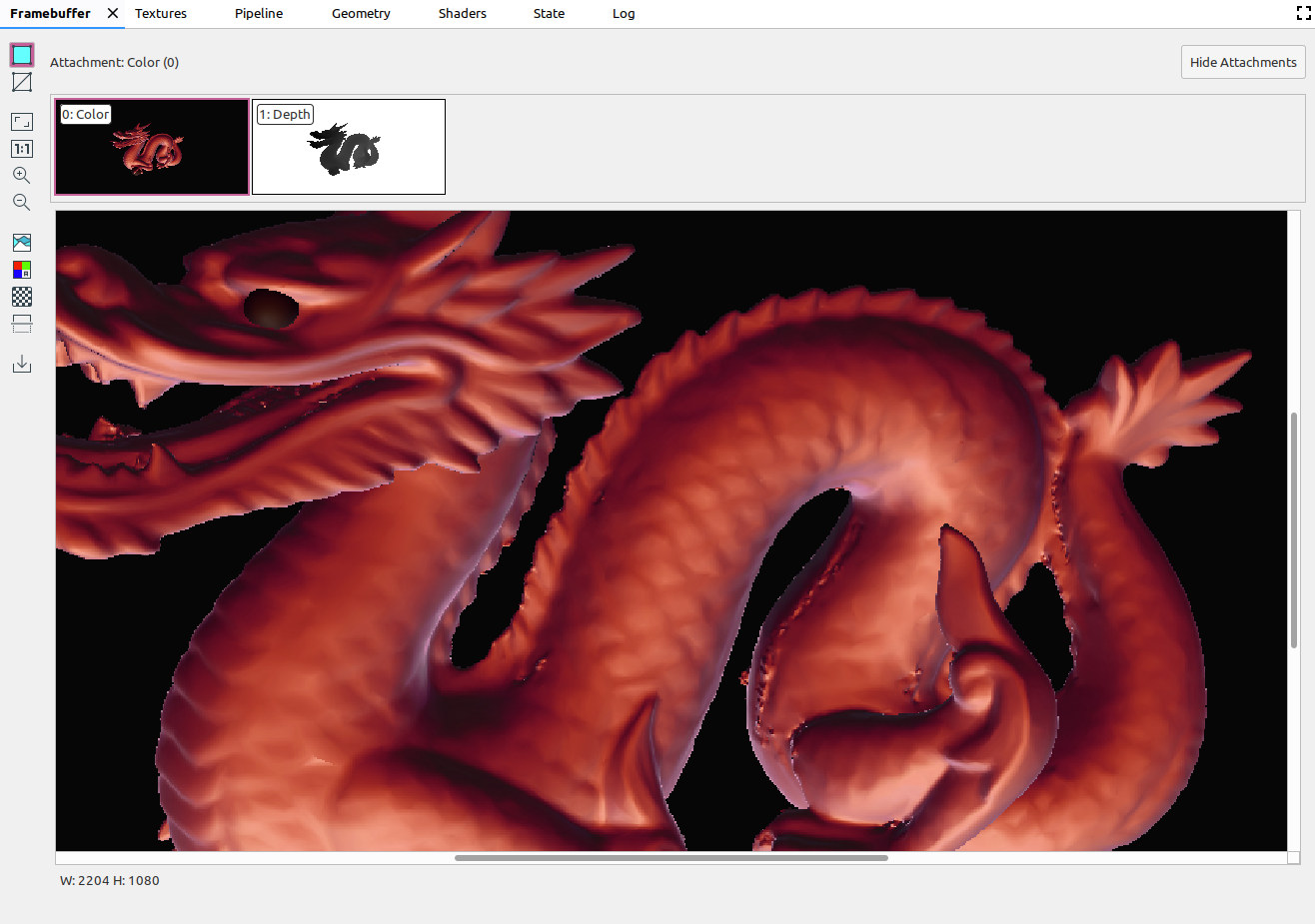
|
|
|
Zoomt das Bild heraus. Sie können auch das Mausrad oder Wischbewegungen mit zwei Fingern auf einem Touchpad verwenden, um heran- und herauszuzoomen. |
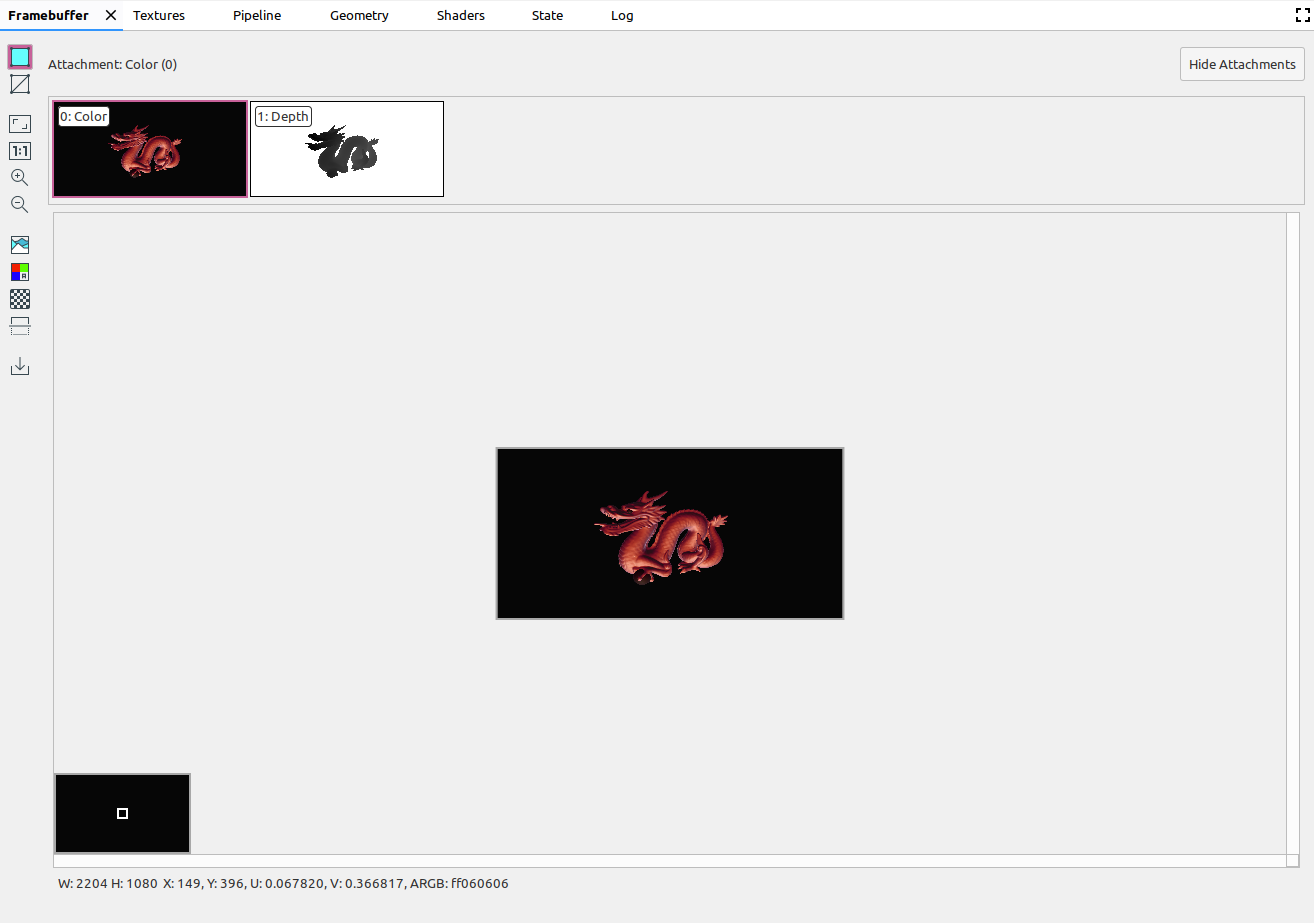
|
|
|
Zeigt das Farbhistogramm für das Bild an. Sie können die Steuerelemente auf beiden Seiten auswählen, um die angezeigten Farbwerte zu begrenzen. |
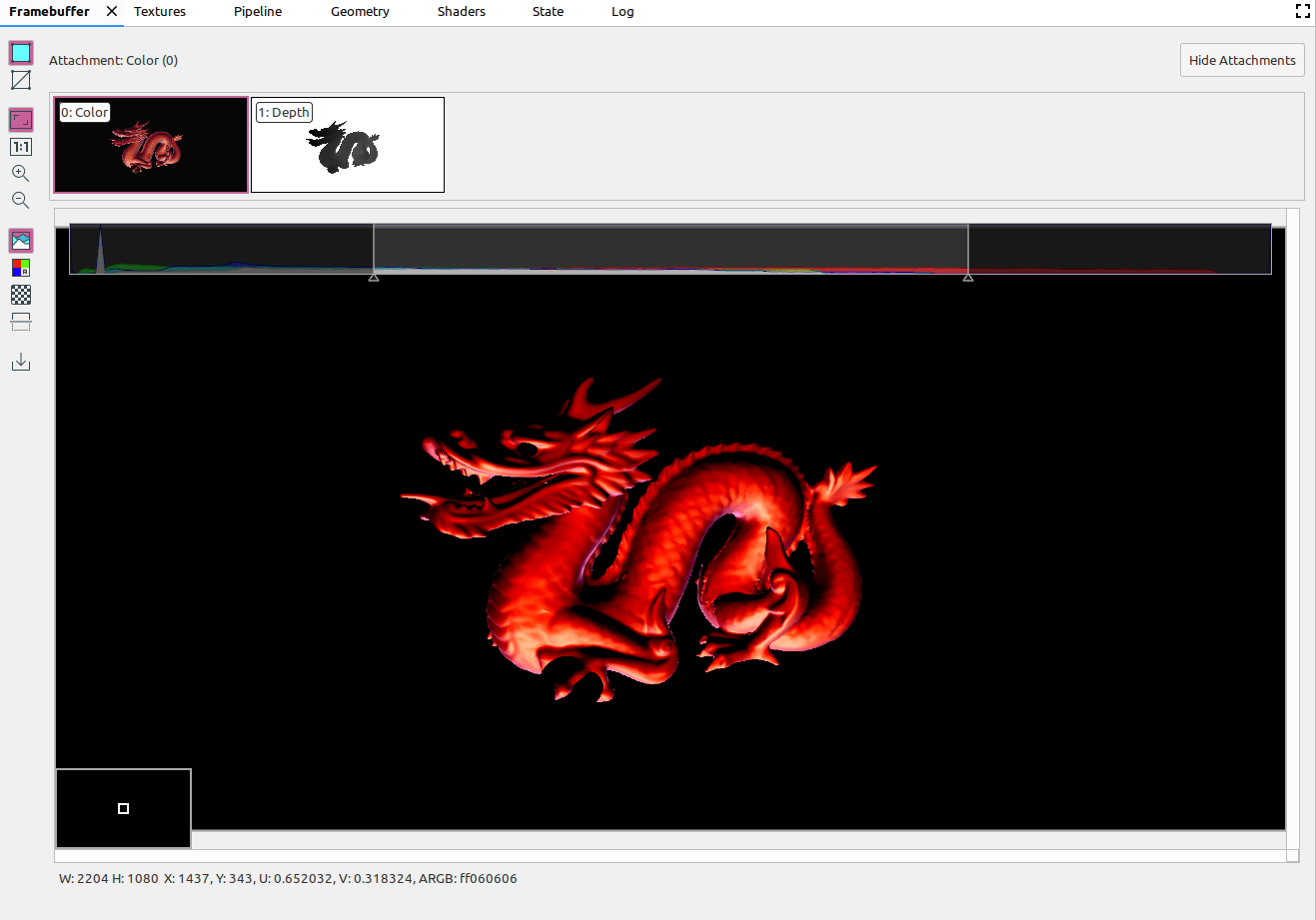
|
|
|
Wählen Sie die zu rendernden Farbkanäle aus. Die Optionen sind Rot, Grün, Blau und Alpha (Transparenz). |
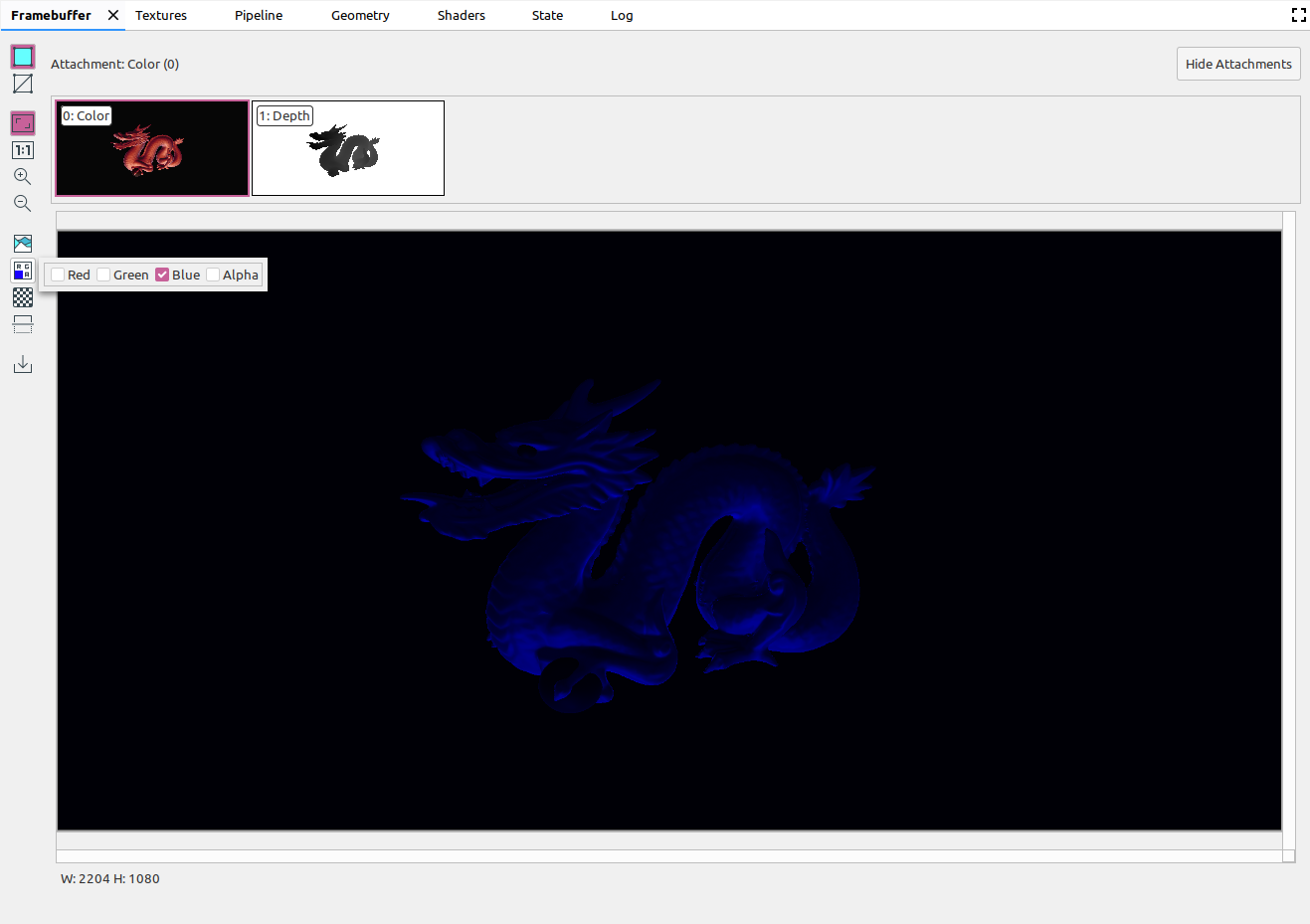
|
|
|
Wählen Sie ein Schachbrettmuster oder eine einfarbige Hintergrundfarbe für das Bild aus. |
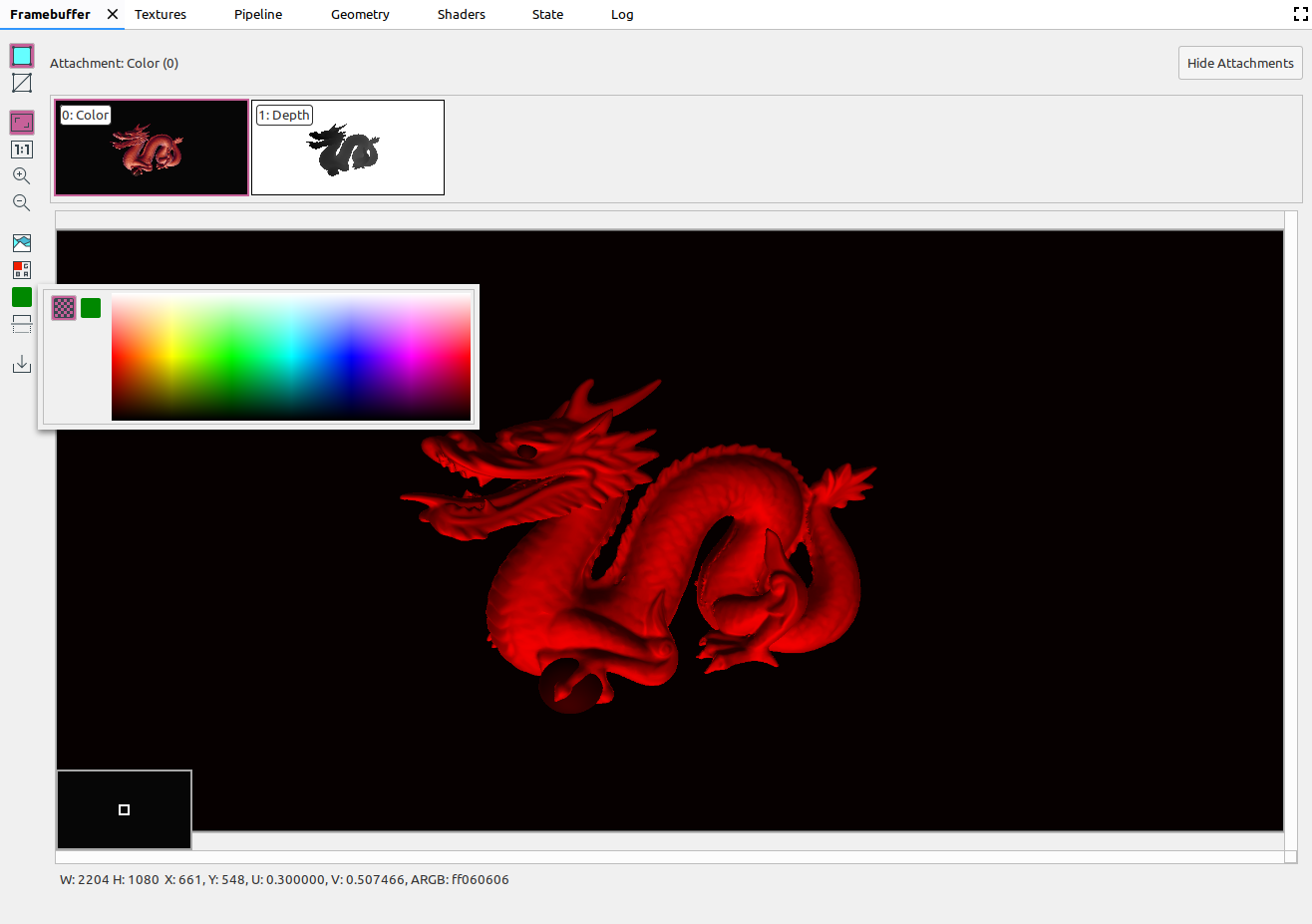
|
|
|
Spiegelt das Bild vertikal. |
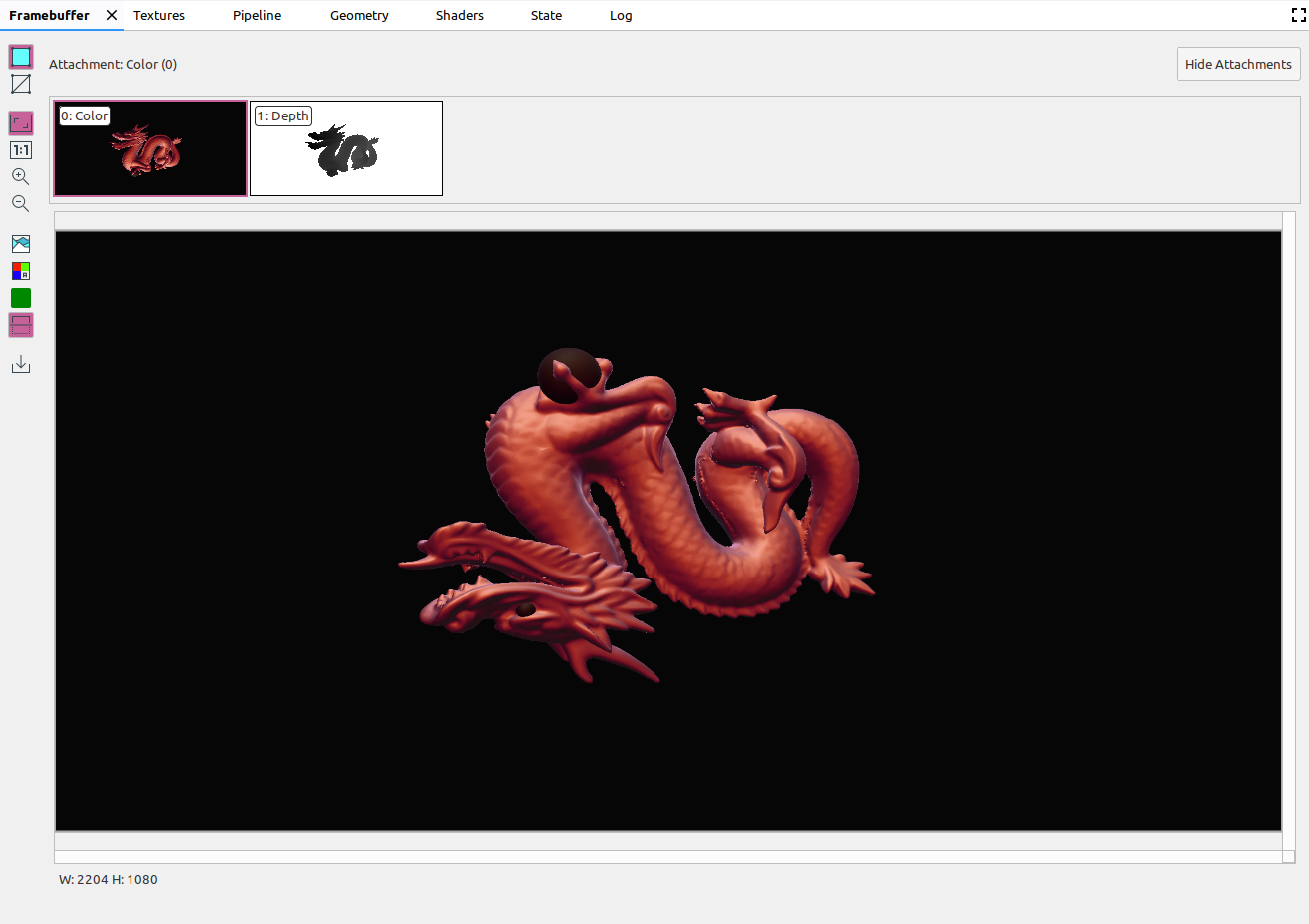
|
|
|
Speichert das Bild in einer Datei. |

